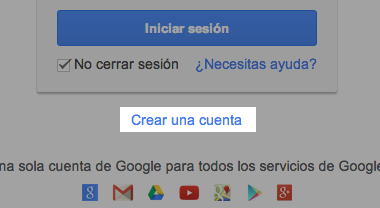Base de datos en Access
1.1. Base de datos en Access
Cuando existe un volumen elevado de datos, el proceso de obtener la información buscada se complica y más aún la presentación de los datos, Microsoft Access da cumplida respuesta a la organización y tratamiento de la información. Una base de datos correctamente diseñada permite obtener acceso a información exacta y actualizada. Puesto que un diseño correcto es esencial para lograr los objetivos fijados para la base de datos, parece lógico emplear el tiempo que sea necesario en aprender los principios de un buen diseño ya que, en ese caso, es mucho más probable que la base de datos termine adaptándose a las necesidades y pueda modificarse fácilmente.
1.2. El panel de navegación
El panel de navegación es el pilar desde el que se puede ver con facilidad y tener acceso a todos los objetos de base de datos De manera predeterminada, cuando se abre una base de datos en Access 2010, el panel de navegación aparece a la izquierda del área de trabajo.
Los objetos de una base de datos se pueden organizar en categorías y grupos. Las categorías permiten organizar los objetos en el panel de navegación y los grupos permiten filtrar los objetos organizados por categorías.
Por ejemplo, en la ilustración de la derecha,
Todos los objetos de Access es la categoría y Tablas, Consultas, Formularios e Informes son los grupos.
Cuando se selecciona una categoría, los elementos se organizan en los grupos que contiene la categoría.
Los objetos de una base de datos son:
- Tablas son filas y columnas. Una base de datos simple puede que sólo contenga una tabla, pero la mayoría de las bases de datos necesitan varias tablas. Conviene adelantar que las tablas deben organizar la información y no duplicarla. Todas las tablas tienen que poder relacionarse, bien directamente o bien a través de otra tabla.
- Consultas Son una solicitud de recuperar los datos. Se puede usar una consulta para responder a una pregunta sencilla, realizar cálculos, combinar datos de diferentes tablas o incluso para agregar, cambiar o eliminar datos de una tabla.
- Formularios son objetos de base de datos que pueden usarse para crear una interfaz de usuario para una aplicación de base de datos, de manera que permita la introducción, modificación, eliminación, etc, de forma más sencilla e intuitiva para el usuario.
- Informes objeto de base de datos de Access que puede imprimir, el cual contiene información a la que se ha dado formato y se ha organizado de acuerdo con sus especificaciones.
- Macros Son como desencadenadores de acciones, por ejemplo, maximizar una ventana, eliminar un registro, filtrar datos, abrir o cerrar objetos, etc.
1.3. El proceso de diseño
El proceso de diseño consta de los pasos siguientes:
- Determinar la finalidad de la base de datos
- Buscar y organizar la información necesaria
- Dividir la información en tablas
- Convertir los elementos de información en columnas
- Especificar claves principales
- Definir relaciones entre las tablas
- Ajustar el diseño
- Aplicar las reglas de normalización
1.4. Crear una base de datos
Vas a crear una base de datos que permitirá gestionar un videoclub.
Para la creación de una base de datos, los pasos son:
1- Selecciona Archivo/Nuevo... o hacer clic en el botón  de la barra de herramientas de acceso rápido.
de la barra de herramientas de acceso rápido.
 de la barra de herramientas de acceso rápido.
de la barra de herramientas de acceso rápido.
2- Selecciona Base de datos en Blanco de la sección Plantillas disponibles.
3- Access, por defecto, propone un nombre para la nueva base de datos “Database1.accdb”.
4- Activa el recuadro de la opción
5- Nombre de Archivo y escribe Gestión del videoclub como nombre de la base de datos. Access le asignará automáticamente la extensión .accdb
1.5. Diseñar una tabla
Una tabla está formada por una serie de filas y columnas. Cada columna va a almacenar datos de la misma naturaleza (TítuloPelícula, director, intérpretes, género, etc.) y cada fila estará constituida por los diferentes datos referentes a un mismo elemento (película); cada fila de una tabla se denomina Registro, mientras que cada columna se denomina Campo.
El cruce de cada columna con cada fila genera una celda; en ella estará almacenado un Dato.
A la hora de diseñar una tabla conviene tener en cuenta los siguientes puntos:
- Observar los datos que se repiten, por ejemplo si aparecen varias veces las películas, se crea una tabla con toda la información referente a las películas.
- Asegurar de que cada tabla contenga datos únicos. Por ejemplo, en la tabla películas, el campo Título será único, no se volverá a repetir en otra fila.
- Se crearán las tablas necesarias teniendo en cuenta que en ellas habrá un campo con datos comunes a otra tabla que permita el enlace de todas ellas, directa o indirectamente. Esta relación entre permite encontrar información y extraer significado de los datos.
1.6. Procedimiento para crear una tabla
Una base de datos nueva se inicia con la subficha Campos de la ficha Herramientas de tabla, acción lógica ya que el objeto inicial e imprescindible para confeccionar una base de datos, es la tabla.
 En la zona de trabajo aparece la primera ficha que aparece, por defecto, con el nombre Tabla 1 .
En la zona de trabajo aparece la primera ficha que aparece, por defecto, con el nombre Tabla 1 .A través de un ejemplo se va a explicar el procedimiento de crear una tabla:
1/\ Aparece ya definido el campo Id Access colabora para que no se olvide la inserción de un campo clave, es un campo que tiene unas características específicas: no pueden existir dos registros con el mismo contenido en este campo. Sitúa el puntero en la zona del botón Id y activando el menú emergente, se selecciona la opción Cambiar nombre del campo, que permite cambiar el nombre de Id a IdCliente.
2/\ Para agregar el siguiente campo, abre el desplegable de Haga clic para agregar, elige Texto, cambia el nombre a Apellidos. Repite pasos para los siguientes campos: NombreCliente, Dirección, Cod_postal, localidad,Provincia, Teléfono 1 y Teléfono 2.
 3/\ Para modificar propiedades del campo IdCliente y Cod_postal, haz clic sobr de la subficha Campos de la ficha Herramientas de tabla:
3/\ Para modificar propiedades del campo IdCliente y Cod_postal, haz clic sobr de la subficha Campos de la ficha Herramientas de tabla:- Sitúa el puntero en el campo IdCliente, y en el cuadro Descripción escribe Clave de identificación del cliente.
- En el campo Cod_postal titula como Código postal.
Haz clic sobre  de la subficha Campos de la ficha Herramientas de tabla en los campos:
de la subficha Campos de la ficha Herramientas de tabla en los campos:
- NombreCliente: cambiar a 120.
- Cod_postal: cambiar a 5.
- Provincia: cambiar a 100
5/\ En el campo Provincia clic sobre  de la subficha Campos de la ficha Herramientas de tabla en los campos:
de la subficha Campos de la ficha Herramientas de tabla en los campos:
- =Murcia
No se deben utilizar como nombres de campo los siguientes: Nombre y Título, ya que en determinadas funciones dan errores porque Access las confunde con el nombre del informe o con el Título de un control.
En vista Hoja de datos  introduce los datos de la siguiente tabla:
introduce los datos de la siguiente tabla:
1.6.1. Validación de campo
Permite asignar un determinado comportamiento al campo,
- Requerido. Obliga a introducir un dato en ese campo para pasar al siguiente registro:
- Único: Impide la duplicidad de datos, los campos clave. En la clave principal de una tabla se activa automáticamente, ya que estos campos no permiten duplicidad.
- Indizada. Es posible crear un índice basado en un único campo o en varios. Considere indizar aquellos campos que se buscan con frecuencia, que se ordenan y que se combinan con campos de otras tablas en consultas. Los índices pueden ayudar a acelerar las búsquedas y a seleccionar las consultas, aunque también pueden ralentizar el rendimiento cuando se agregan o actualizan datos. La clave principal de una tabla se indiza automáticamente.
1.7. Vista diseño de una tabla
La ventana de diseño presenta dos paneles bien diferenciados.
- El panel superior está estructurado en filas y columnas; cada fila permite definir un campo con las características que se indiquen en cada una de las columnas. La primera columna de este panel muestra los nombres de los campos, la segunda el tipo de datos que almacenará
cada campo y en la tercera podrá incluir, de forma optativa, una descripción para el campo.
- El panel de la parte inferior mostrará otras propiedades del campo activo, que podrán modificarse según interese.
Para pasar de un panel a otro, además del puntero o teclado se puede usar la tecla F6
En la tabla Clientes se va a sustituir el campo Idcliente por DNI/NIE, ya que también es un campo único y más apropiado, los pasos son:
1/\ Cambiar a Vista diseño 
2/\ Cambiar el nombre del campo de IdCliente para a ser DNI/NIE.
3/\ En el desplegable Tipo de datos cambiar de Autonumeración a Texto.
OBSERVAR VIDEO DE CREACIÓN DE BASE DE DATOS EN ACCES
CREACIÓN DE TABLAS Y RELACIONES EN ACCES